Kuidas vältida fotode kuvamist Spotlighti otsingus iPhone’is ja iPadis
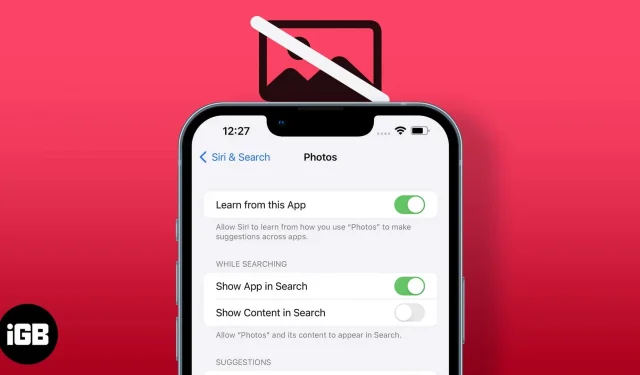
Kuigi Spotlight on suurepärane funktsioon, on sellel väike koonus. Kui otsite midagi, näete ka selle terminiga seotud pilte. See on mõnikord piinlik, eriti kui see joonistab sellise pildi. Noh, nüüd on võimalus takistada teie fotode ilmumist iPhone’i Spotlighti otsingus. Lugege kaasa.
Fotode kustutamine iPhone’i Spotlighti otsingust
Parim viis fotode kustutamiseks Spotlighti otsingus on täielikult peatada sellel fotodele juurdepääs. Selleks peate esmalt:
- Ava seaded.
- Puudutage valikut Siri ja otsing.
- Kerige ja puudutage valikut Photos.
- Lülitage otsingus sisu kuvamine välja.
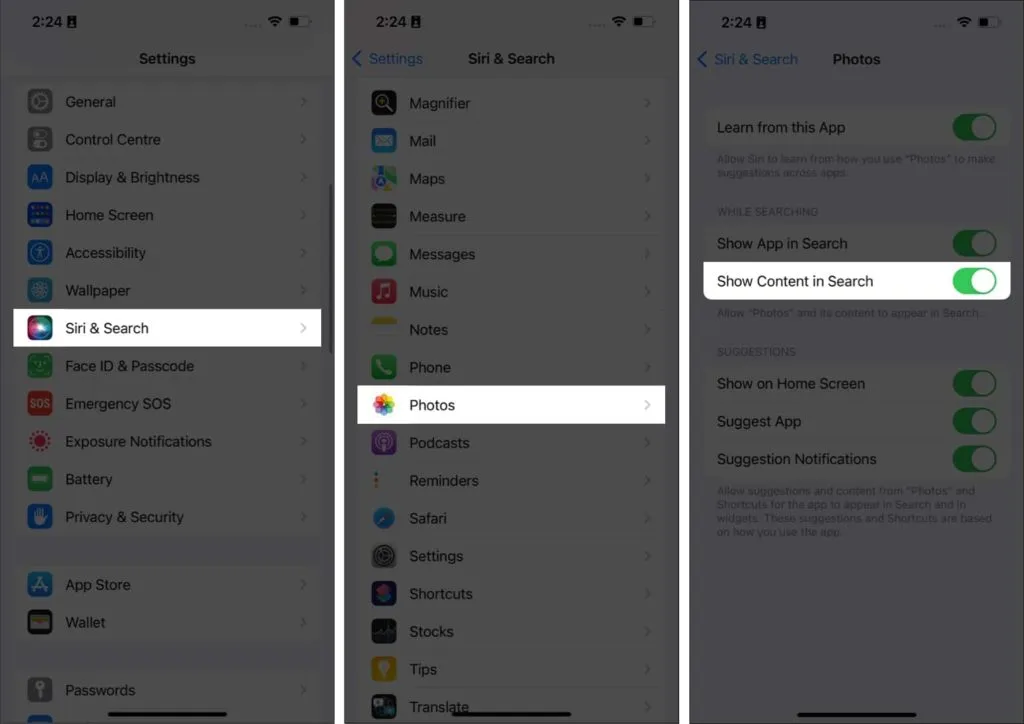
Peida teatud pildid Spotlighti otsingust
Selle asemel, et takistada kõigi piltide kuvamist Spotlighti otsingus, saate teatud piltide kuvamist Spotlighti otsingutulemustes takistada. Kõik, mida pead tegema, on:
Ühe foto peitmiseks toimige järgmiselt.
- Ava fotod.
- Valige foto, mida soovite peita.
- Puudutage paremas ülanurgas kolme punkti.
- Valige Peida.
- Kinnitage uuesti, klõpsates “Peida foto”.
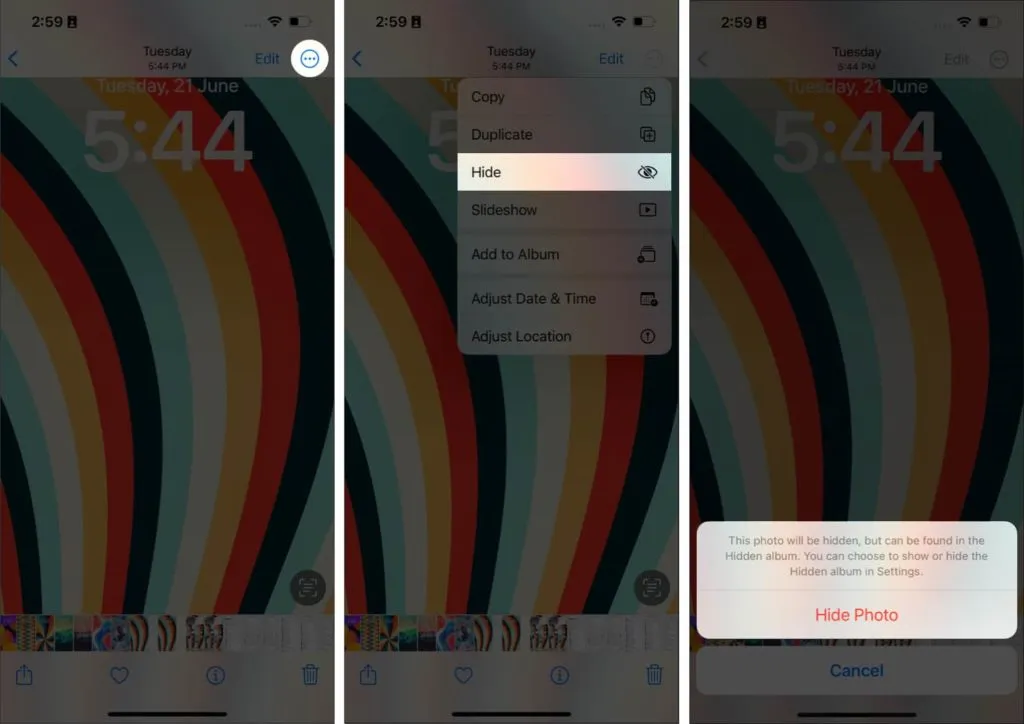
Mitme foto peitmiseks tehke järgmist.
- Ava fotod.
- Klõpsake “Vali” ja valige fotod, mida soovite peita.
- Seejärel puudutage paremas alanurgas kolme punkti.
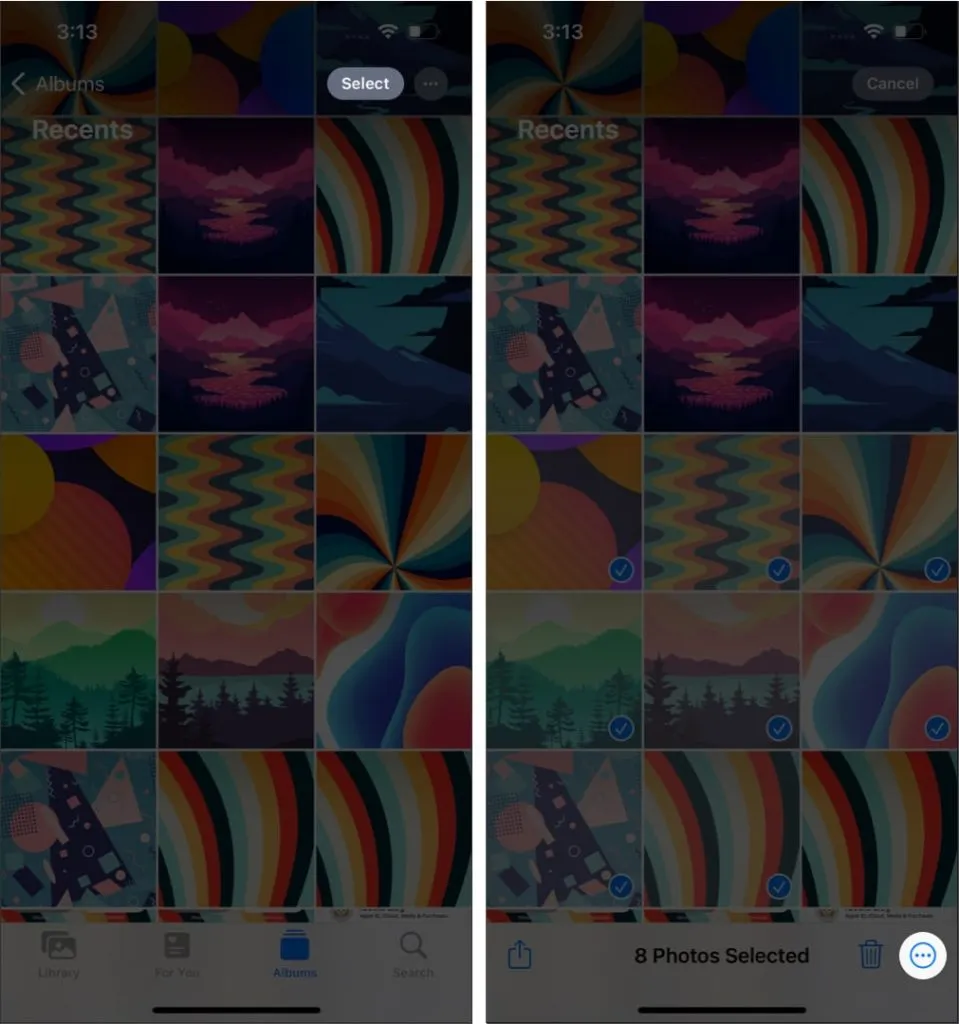
- Nüüd klõpsake nuppu “Peida”.
- Kinnitage uuesti, klõpsates nuppu Peida X fotod.
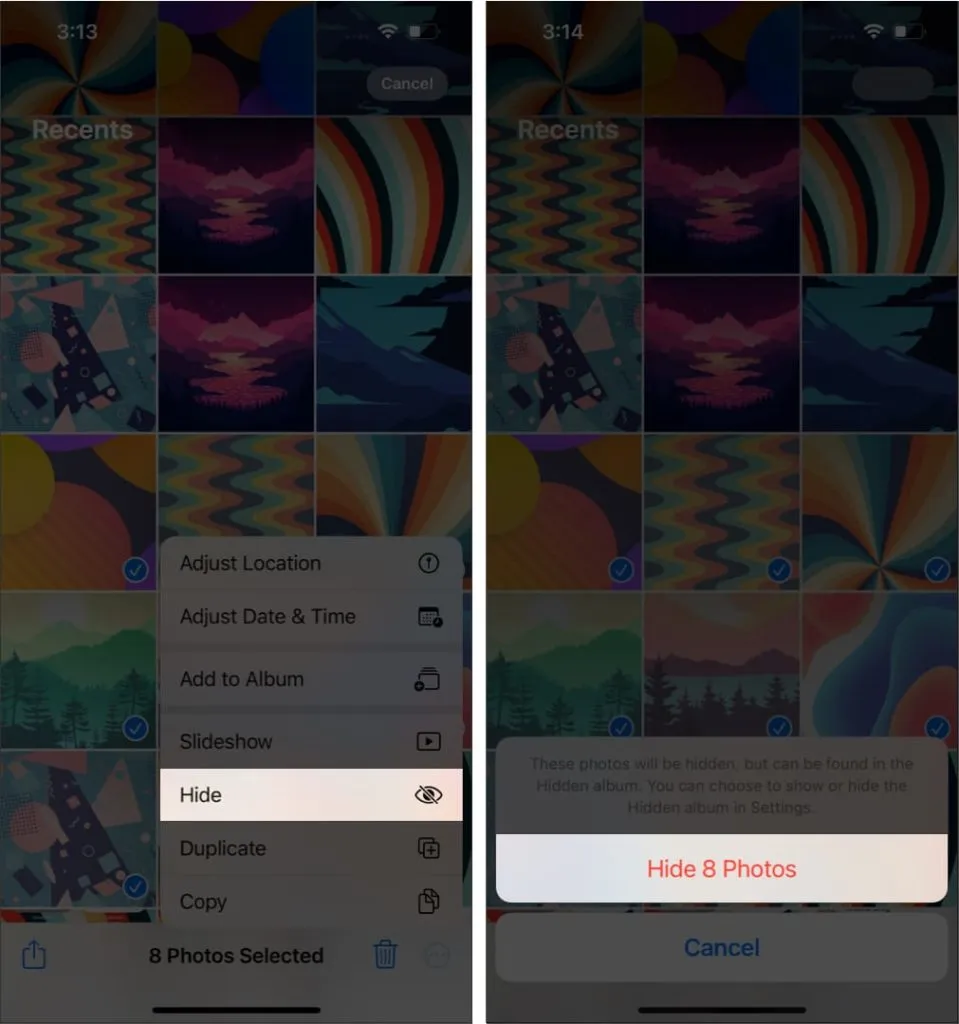
Märge. Kui kasutate iPhone’i, milles töötab iOS 15, on fotode või videote peitmise toimingud erinevad.
Kuidas keelata minu iPhone’is soovitatud fotod
Lisaks Spotlighti otsingust eemaldamisele saate ka veenduda, et teie iPhone ei soovita teie käitumise, asukoha või muude tegurite põhjal ühtegi fotot. Kui iPhone pakub teile selliseid pakkumisi, võite neid mitte vastu võtta. Või saate need jäädavalt keelata, tehes järgmist.
- Avage Seaded → Siri ja otsing → Fotod.
- Jaotises PAKKUMISED valige sobivad valikud:
- Kuva avakuval: see takistab teie iPhone’il avakuval fotosid soovitamast.
- Soovita rakendust: lülitage see välja, et rakendus Photos ei soovitaks jaotises Teie jaoks automaatselt fotosid.
- Soovituste märguanded: selle sätte väljalülitamine blokeerib teie iPhone’i märguanded, nagu mälualbumid ja kõik rakendusest Photos pärinevad teatised.
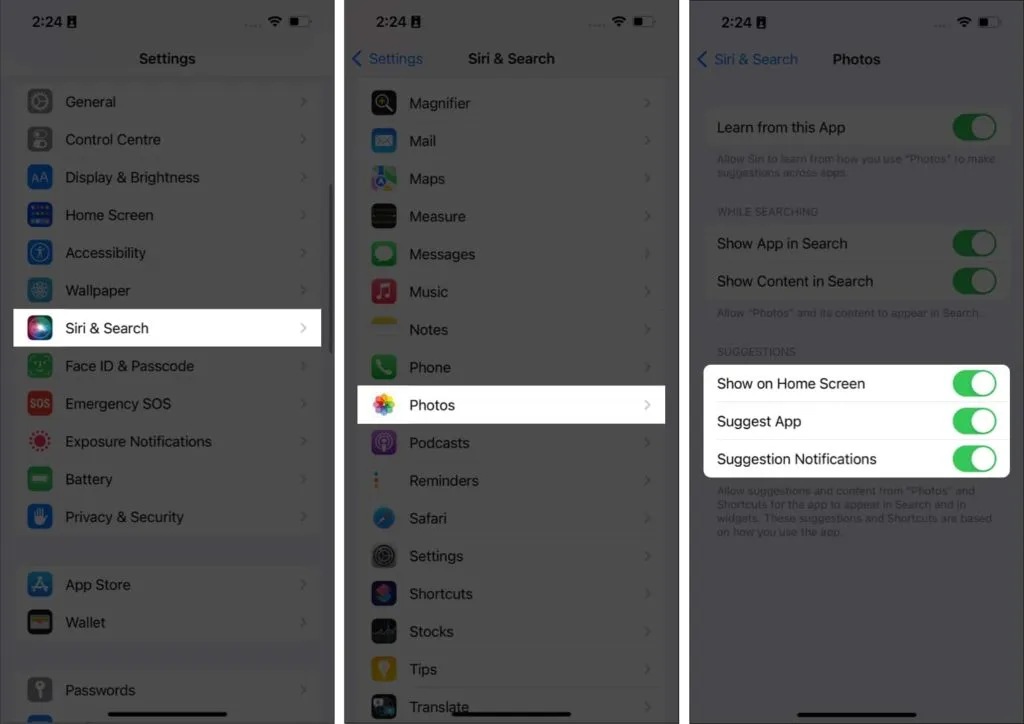
Saate ükskõik millise neist lubada/keelata või need valikud täielikult keelata.
Spotlighti otsingu muutmine iPhone’is
Lisaks sellele, et Spotlight ei soovita fotosid, saate teha muudatusi ka Spotlighti otsingutulemustes kuvatavas sisus. Selle jaoks:
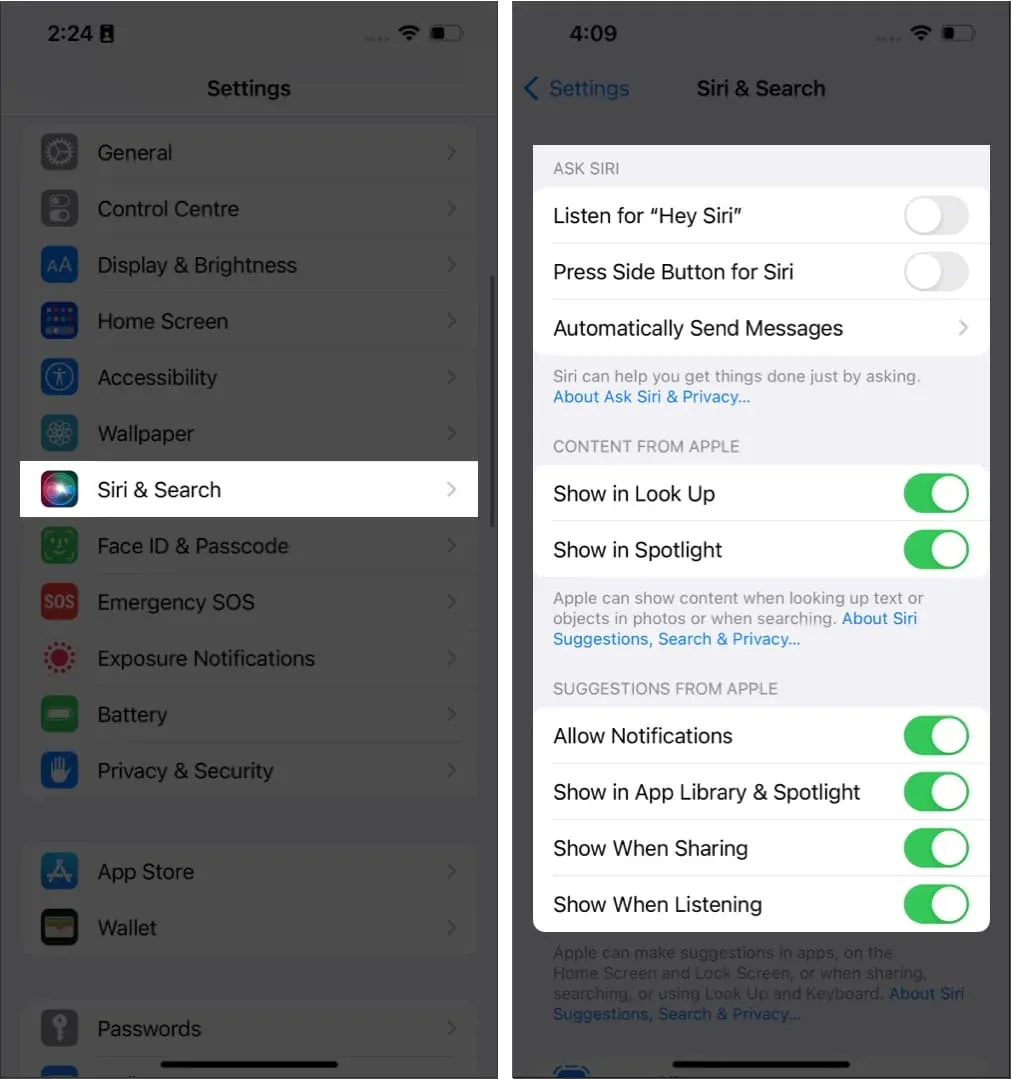
Siin saate alla kerida ja näha kõiki rakendusi, millele Spotlightil on juurdepääs. Valige igaüks neist ja tehke vajalikud muudatused.
KKK
Spotlighti otsinguajaloo kustutamiseks avage Spotlight ja kui näete oma otsinguajalugu, pühkige vasakult paremale.
Saate oma iPhone’is Spotlighti otsingu välja lülitada, kui avate Face ID & Passcode → ning lülitate välja Täna ja Otsing.
Saate iPhone’is Spotlighti juurde pääseda, pühkides avakuval alla. Operatsioonisüsteemis iOS 16 saate Spotlighti avamiseks puudutada ka avakuval nuppu Otsi.
See on kõik!
Isegi kui see on teie iPhone, on parem jätta mõned fotod otsingutulemustest eemale. Seetõttu koostasin selle juhendi, et saaksite kasutada Spotlighti iPhone’is, kartmata, et teie otsingutulemustes ilmuvad fotod. Kas teil on kahtlusi? Andke mulle kommentaarides teada.



Lisa kommentaar